
Користувачі, які використовували Windows 95 або Windows XP протягом значного часу, ймовірно, пам'ятають Microsoft PowerToys. Microsoft PowerToys - це набір безкоштовних програм, призначених для додавання нових функцій в операційну систему Windows.
Після випуску Windows XP Microsoft не стала випускати PowerToys для Vista, Windows 7 і Windows 8 / 8.1. А ще кілька тижнів тому PowerToys не була доступною і для Windows 10.
На щастя, Microsoft почала розробку PowerToys для Windows 10 і тепер він доступний для скачування.
Поточна версія PowerToys має поки три утиліти:
- Керівництво поєднання клавіш з логотипом Windows
- FancyZones
- PowerRename
Нові віджети робочого столу, інструмент терміналу обробки і засіб запису екрану в анімованому форматі GIF будуть додані в Microsoft PowerToys найближчим часом.
Після запуску значок PowerToys з'являється на панелі завдань. При натисканні на ньому відкриється вікно з настройками, в яких можна включити або відключити окремі утиліти, і змінити настройки для кожної утиліти окремо.
Керівництво поєднання клавіш з логотипом Windows
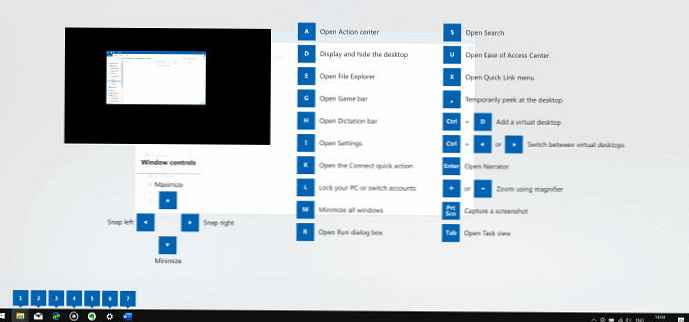
Перша утиліта "Керівництво по поєднанню клавіш" корисна для всіх, хто хотів би використовувати поєднання клавіш з логотипом Windows, що не запам'ятовуючи їх. Утиліта надає динамічний набір поєднань клавіш з логотипом Windows для робочого столу і активного в даний момент вікна. Вам просто потрібно натиснути і утримувати клавішу з логотипом Windows протягом декількох секунд (ви можете змінити цей час за замовчуванням в налаштуваннях), щоб побачити варіанти поєднання клавіш на екрані. Дуже корисно для початківців, щоб легко запам'ятати всі комбінації клавіш з логотипом Windows.
FancyZones
FancyZones - це в основному менеджер вікон, який ви можете використовувати для впорядкування і прив'язки вікон програм за допомогою макетів.
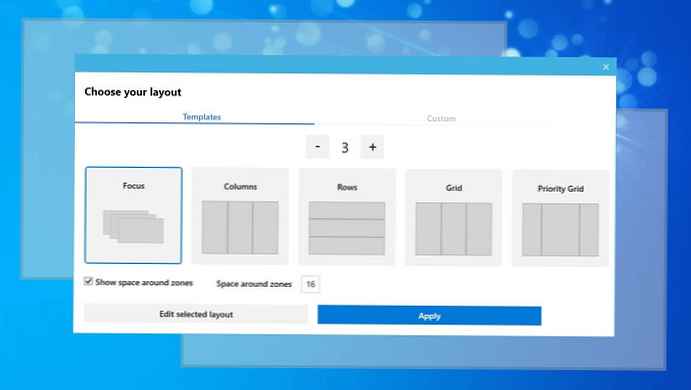
PowerRename
Як випливає з назви, PowerRename корисний для розширеного масового перейменування файлів і папок. Утиліта пропонує перейменовувати файли, використовуючи або пошук і заміну, або регулярні вирази. Просто клацніть правою кнопкою миші файл (и) і виберіть параметр PowerRename, щоб вивчити всі доступні параметри.
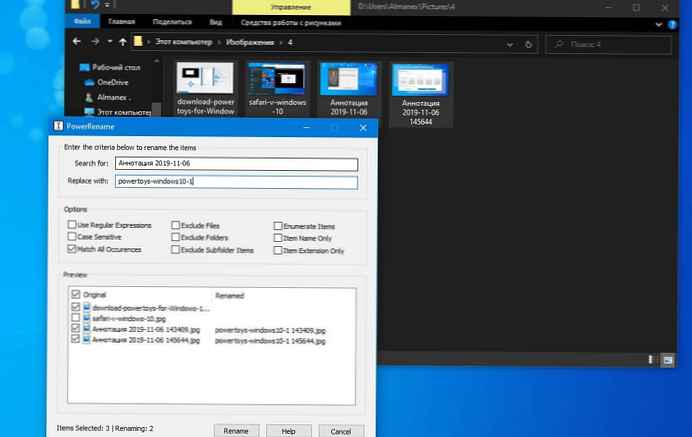
Відвідайте наступну сторінку GitHub, щоб завантажити офіційну версію Microsoft PowerToys для Windows 10.
Завантажити PowerToys для Windows 10











